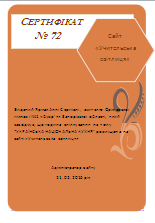| Головна » Статті » Конспекти уроків для середніх класів » Конспекти уроків з інформатики 9 клас |
Урок № 11 Робота з довідкою. Пошук інформації на комп’ютері. Практична робота № 4 «Пошук інформації на комп’ютері» Мета уроку: сформувати вміння та навички пошуку інформації на комп’ютері засобами автоматизованого пошуку, навчити формулювати критерії пошуку та визначати область пошуку, працювати з автономною та онлайновою довідкою операційної системи. Очікувані результати: учні повинні знати поняття шаблону, засоби автоматизованого пошуку інформації на комп’ютері; учні повинні вміти визначати й записувати шлях до файлу, переходити до файлу заданим шляхом, звертатися до служби технічної підтримки виробників операційної системи та прикладного програмного забезпечення, знаходити на комп’ютері необхідну інформацію в автоматизованому режимі; використовувати автономну та онлайнову довідку операційної системи. Обладнання: ПК, підручники, проектор, картки із завданнями практичної роботи, плакат [9]. Тип уроку: комбінований. 1. Організаційний етап 1.1. Привітання вчителя й учнів, організація уваги. 1.2. Перевірка наявності робочих зошитів, підручників тощо. Повідомлення теми, мети уроку. 1.3. Бесіда щодо правил техніки безпеки та роботи учнів у комп’ютерному класі (файл D8.doc). 2. Перевірка домашнього завдання Учні усно відповідають на запитання підручника _______ та демонструють виконані практичні вправи. Вчитель виставляє оцінки за домашнє завдання. 3. Актуалізація опорних знань Вправа «Снігова куля». Один учень називає програму (наприклад, Провідник), другий — перший спосіб запуску цієї програми, третій — другий спосіб запуску цієї програми, четвертий — третій спосіб, п’ятий — один з елементів інтерфейсу і так далі. Результатом роботи є «снігова куля» (інформація щодо програми Провідник), яку вчитель записує на дошці, а в кінці вправи він підводить підсумок. 4. Мотивація навчальної діяльності Розповідь учителя. Що робити, якщо на комп’ютері розміщено дуже цікаву програму, а для її запуску неможливо використати жодний із відомих способів, бо користувач не пам’ятає, де її зберіг під час копіювання, а в Головному меню вона також не відображається? Звісно, можна пошукати файл за допомогою програми Провідник — переглянути кореневі каталоги і кілька підкаталогів, але зрозуміло, що в такий спосіб знайти інформацію дуже складно. Саме для розглянутої ситуації призначений Помічник із пошуку інформації на комп’ютері. 5. Вивчення нового матеріалу
Лекція вчителя План 1. Помічник із пошуку.
Помічник із пошуку — засіб операційної системи, який допомагає користувачеві швидко знаходити необхідну інформацію. Для пошуку об’єктів потрібно натиснути кнопку Пуск і вибрати в головному меню команду Знайти або натиснути кнопку Пошук панелі інструментів будь-якої відкритої папки. Відкриється вікно Результати пошуку, в якому ліворуч міститиметься панель помічника з пошуку (рис. 1).
Рис. 1 Результат пошуку На ній розташовано кілька посилань, що дають змогу шукати різні об’єкти в зовнішній пам’яті комп’ютера або в мережі за певними властивостями: — малюнки, музику або відео — для пошуку файлів відповідних типів; — документи (текстові файли, електронні таблиці тощо) — для пошуку файлів, які створені в прикладних програмах, крім файлів малюнків, музичних і звукових; — усі файли й папки — для пошуку будь-яких файлів і папок; — комп’ютери або люди — для пошуку комп’ютерів у мережі або записів про певних людей, про організації або установи в комп’ютерній адресній книзі, яку створює користувач. Після встановлення області пошуку відкриється діалогове вікно Помічника із пошуку, де потрібно встановити параметри пошуку та натиснути кнопку Знайти (рис. 2). Пошук також можна здійснити за шаблоном. Імена, які містять символи «?» i «*» і застосовуються для позначення відразу кількох файлів, називають шаблонами. Символ «?» позначає будь-який символ, а символ «*» — будь-яку кількість символів імені або розширення шаблона.
Ще Помічник із пошуку пропонує: — виконати пошук даних в Інтернеті; — отримати інформацію в Центрі довідки та підтримки корпорації Microsoft; — налаштувати параметри роботи помічника. Якщо в якийсь момент трапиться неполадка з комп’ютером або незрозуміле завдання, необхідну інформацію можна отримати: — за допомогою спливаючої підказки; — за допомогою контекстної довідки; — за допомогою Центру довідки та підтримки. Для файлів може бути задано параметр пошуку в прихованих або системних папках, пошук у вкладених папках, пошук з урахуванням регістру тощо. У результаті пошуку користувач у робочому полі вікна отримує список об’єктів, які відповідають умовам пошуку. Для відкриття шуканого об’єкта потрібно вибрати його у списку і двічі клацнути на ньому кнопкою миші. Для отримання довідкової інформації можна натиснути кнопку Пуск → Довідка та підтримка. Відкриється вікно Центру довідки та підтримки (рис. 3).
Сторінка Центру довідки та підтримки надає різні способи отримання допомоги, включаючи допомогу через Інтернет. Довідка та підтримка Windows — це вбудована система довідки Windows. Саме тут можна швидко отримати відповіді на типові запитання, поради з виправлення помилок та інструкції з виконання. Розпочинати слід із поля пошуку. Спочатку введіть ключові слова, якими можна описати характер неполадки. Після цього натисніть кнопку, розташовану праворуч. З’являться теми, які відповідають уведеним ключовим словам. Щоб відкрити результат пошуку, треба клацнути його назву. Клацніть будь-який розділ — і він розгорнеться. Щоб повернутися до списку результатів, натисніть кнопку Назад. Унаслідок перегляду результатів з’являється синій компас. Це означає, що операції, потрібні для виконання завдання, можуть бути автоматично виконані засобом, який називається інтерактивною довідкою. А якщо клацнути на ньому, інтерактивна довідка послідовно супроводжуватиме вас від кроку до кроку. Зверніть увагу на те, що зелений вказівник і зелений квадратик точно позначають місце, де слід клацнути лівою кнопкою миші. Після виконання цього кроку інтерактивна довідка переводить нас до наступного. Це дуже зручний спосіб виконання завдання. До інших ресурсів Центру довідки та підтримки можна потрапити в будь-який момент, натиснувши на панелі інструментів кнопку Домашня сторінка. Відображувані на Домашній сторінці категорії призначені для пошуку відповідей. Наприклад, можна перейти на веб-сайт інтерактивної довідки та підтримки Windows і ознайомитися із різноманітними відомостями щодо використання Windows. Також можна переглянути зміст, щоб знайти розділи довідки за темою. Якщо знайти потрібні відомості в Центрі довідки та підтримки не вдалося, треба натиснути кнопку Спитати для перегляду інших параметрів підтримки. Наприклад, служба віддаленої допомоги Windows дозволить вашому обізнаному другові віддалено підключитися до вашого комп’ютера у відповідь на ваше запрошення, також ви можете відвідати спільноти Windows в Інтернеті та отримати там допомогу від інших користувачів Windows. 6. Осмислення набутих знань Фронтальне опитування (відповіді — у файлі O1_11.doc). Запитання для опитування
7. Застосування набутих знань Практична робота № 4 «Пошук інформації на комп’ютері» (файл Pr_11.doc). 8. Узагальнення та систематизація набутих знань і вмінь Опитування учнів (відповіді — у файлі O2_11.doc). Запитання для опитування
9. Підбиття підсумків уроку Виставлення оцінок. Учитель виставляє оцінки за практичну роботу, враховуючи роботу на уроці. 10. Домашнє завдання, інструктаж щодо його виконання Підручник_________________________________________________________________ Робочий зошит _____________________________________________________________ Додаткове завдання _________________________________________________________ ___________________________________________________________________________
| |
| Переглядів: 443 | |
| Всього коментарів: 0 | |